수상 경력에 빛나는 백업 솔루션으로 완벽한 보호 실현
효율적이고 안전한 백업 및 복구
데이터 손실은 컴퓨터 오작동이나 바이러스로 인해 언제든지 발생할 수 있습니다. EaseUS Todo Backup을 사용하면 시스템의 전체 이미지 파일 백업 또는 중요한 파일 백업을 간편하게 보관할 수 있습니다. 데이터가 항상 보호되고 있는지 확인하십시오.
-

디스크/파티션 백업 및 복구
파티션 또는 모든 파티션(디스크)의 모든 데이터와 설정을 백업하여 데이터가 손상되었을 때 안심할 수 있습니다.
-

시스템 백업 및 복구
백업 시스템, 부팅 파티션 및 프로그램 파일을 사용하여 시스템을 쉽고 효율적이며 안전하게 복구할 수 있습니다.
-

파일 백업 및 복구
로컬 드라이브의 별도 파티션에 파일을 백업하거나 전면적인 보호를 위해 외장 저장 장치에 백업합니다.
-

멀티 경로, 클라우드 스토리지 제공
네트워크 공유 폴더, USB 드라이브 또는 다른 클라우드에 백업하며 또한 제한하신 예산으로 클라우드 백업 서비스를 제공합니다.
신뢰할 수 있는 하드 디스크 드라이브 복제 도구
EaseUS Todo Backup으로 하드 드라이브 복제 는 모든 디스크 또는 파티션의 정확한 복사본을 만듭니다. 백업, PC 업그레이드 또는 디스크 복제 목적으로 사용할 수 있습니다. 컴퓨터에 장애가 발생하면 복제된 드라이브를 사용하여 이전 드라이브를 교체하고 시스템 작업을 즉시 재개할 수 있습니다.
시스템 복제
OS를 SSD로 마이그레이션/이동하고 싶을 때마다 더 큰 디스크로 업그레이드하면 Todo Backup 이 OS 및 모든 부팅 관련 파티션 또는 파일을 복제하여 부팅 가능한지 확인할 수 있습니다.
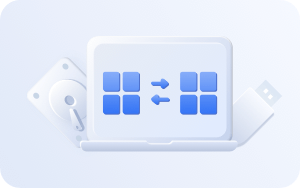
디스크 복제
하드 드라이브를 SSD에 복제 하거나 부팅 가능한 USB 또는 CD/DVD 드라이브를 만듭니다. 데이터와 프로그램을 새 드라이브로 전송하는 지루한 작업에서 벗어날 수 있습니다.
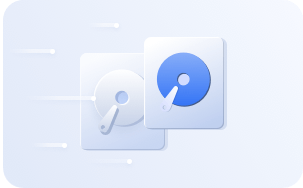
복제 옵션
작은 드라이브를 큰 드라이브로 또는 그 반대로 복제하는 것이 지원됩니다. 활성 Windows 시스템을 새 드라이브에 직접 복제합니다.
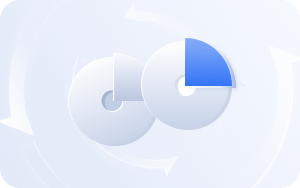
EaseUS Todo Backup 뛰어난 이유
-
![]()
WinPE 부팅 디스크
사용자가 비상 USB 디스크 또는 CD/DVD를 만들 수 있습니다. Windows 시스템이 부팅되지 않은데 도움이 됩니다.
-
![]()
보안존 백업
생성된 보안존에 백업 파일을 저장합니다. 액세스할 수 없는 파티션이므로 맬웨어나 랜섬웨어가 영향을 줄 수 없습니다.
-
![]()
핫 백업
백업하려는 데이터를 읽거나 편집하는 중이더라도 시스템이 정상적으로 실행되는 동안 백업을 수행할 수 있습니다.
-
![]()
지능형 백업
파일 시스템의 사용된 섹터만 백업합니다. 이미지 파일의 크기와 백업 시간을 줄여줍니다.
-
![]()
마운트/언마운트
백업 이미지를 마운트하여 개별 파일을 추출합니다.
-
![]()
복구 환경
시스템 충돌 시 시스템 백업 복원 또는 기타 백업 복원 작업을 쉽게 수행할 수 있습니다.
-
![]()
오프사이트 카피
데이터를 대상 위치에 백업하면 FTP에 자동으로 복사본이 만들어지며 백업 이미지에 대한 추가 보호 계층을 제공합니다.
-
![]()
이메일 알림
이 기능을 사용하여 제공한 이메일 주소로 실행 결과 보고서를 보낼 수 있습니다.
데이터 손실을 방지하는 간단하고 스마트한 백업 소프트웨어
스마트 백업
스마트 백업은 EaseUS Todo Backup의 독점적인 백업 기능입니다. 예약 백업과 달리 스마트 백업은 주로 파일/폴더 백업을 위해 설계되었습니다. 7일마다 전체 백업 원이 표시되고 1일은 백업 태스크를 생성하는 날짜이며 나머지 6일 동안, 매일은 다른 이미지로 시작합니다. 그리고 모든 유효일의 나머지 이미지 파일은 증분 백업입니다.
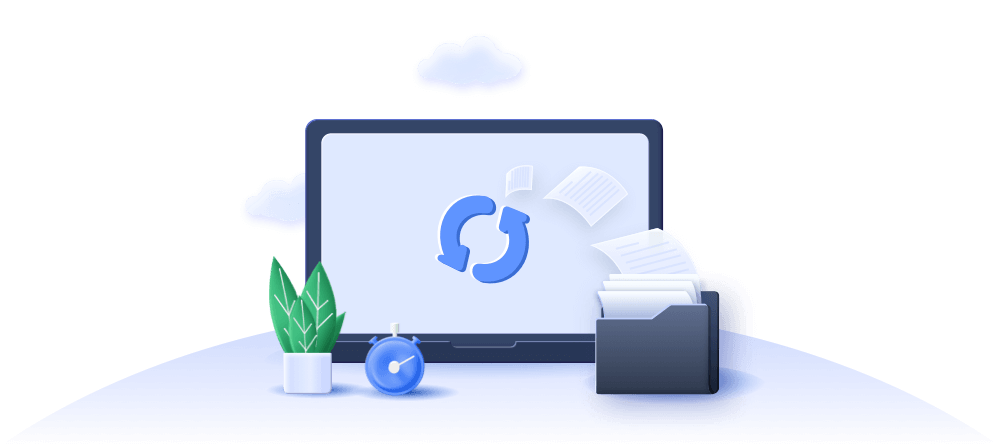
랜섬웨어로부터 데이터를 보호하는 보안존
로컬 디스크에만 백업을 저장한 사용자를 위해 EaseUS Todo Backup은 보안존이라고 하는 안전하고 암호화된 파티션을 생성합니다. 랜섬웨어는 일단 생성되면 해당 콘텐츠에 액세스할 수 없습니다. 따라서 컴퓨터가 공격을 받더라도 백업 파일을 유지하고 데이터를 복구할 수 있습니다.
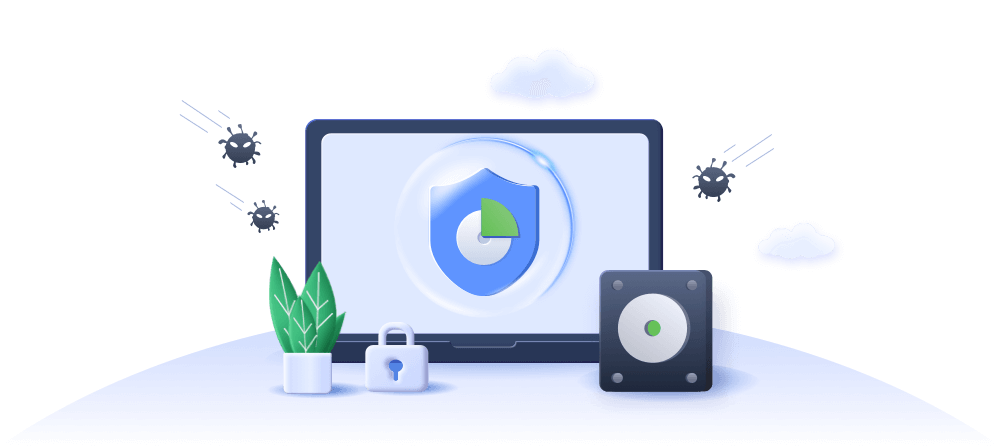
백업 알림
백업 임무의 상태를 알려주는 이메일 알림을 제공합니다. 이메일 제목에는 컴퓨터 이름과 백업 계획 이름이 포함됩니다. 백업 작업이 성공하거나 실패한 경우 이메일 알림을 받도록 선택할 수 있습니다. 컴퓨터 이름과 계획 이름은 특정 백업을 복구해야 하는 경우 EaseUS Todo Backup으로 만든 모든 백업을 기록하는 데 도움이 됩니다.
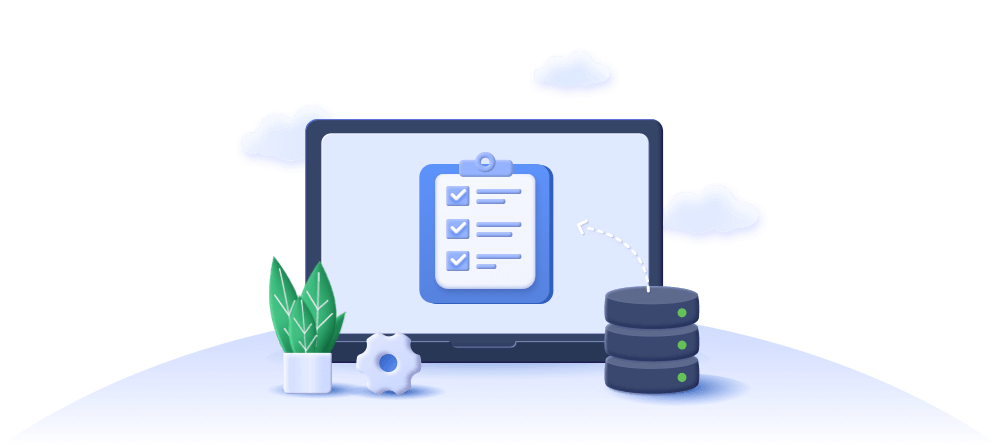
나에게 가장 적합하는
백업 소프트웨어 플랜 선택하기
- 기능 및 버전 선택
- 백업 복구 속도
- 윈도우 서버 지원
- 중앙 관리 지원
- SQL/Exchange 백업 및 복원
- 파일 백업/복구
- 시스템 백업/복구
- 디스크 백업/복구
- 파티션 백업/복구
- 전체/차등/증분 백업
- 디스크/파티션 복제
- 시스템 복제
- 보안존 백업
- 시스템을 다른 PC로 전송
- 스마트 백업
- 파일, 시스템 및 하드 드라이브를 클라우드 드라이브에 백업
- 유니버설 복구
- 프라임 기술 지원
- Home
-
-
-
-
-
-
-
-
-
-
-
-
-
-
-
-
-
- 비즈니스
-
-
-
-
-
-
-
-
-
-
-
-
-
-
-
-
-
수상 경력에 빛나는 백업 소프트웨어
2004
EaseUS 설립
40,000,000+
EaseUS 백업 사용자
20,000+
충실한 파트너
160+
대상 국가
EaseUS ToDo Backup Free를 사용하면 능률화된 인터페이스를 통해 중요한 파일 또는 전체 컴퓨터의 백업을 생성할 수 있습니다. 시작하기 위해 생성할 백업 유형을 선택하고 나머지는 프로그램이 수행하도록 합니다.
- By CNET staff
기술 사양
지원되는 운영 체제:
Windows 11/10/8/7
백업 저장 장치:
- HDD
- SSD
- RAID
- USB 드라이브
- FTP 서버
- 네트워크 공유 폴더
- NAS
- DVD
- 등
새로운 기능New
2022버전의 새로운 기능
- EaseUS Cloud에 디스크 백업 지원
- EaseUS Cloud에 시스템 백업 지원
도움이 필요하십니까?
자주하는 질문
- 1. 시스템 복제와 디스크 복제의 차이점은 무엇입니까?
- 시스템 복제 기능은 복제 할 대상 디스크가 정상적으로 시작될 수 있도록 복제 할 시스템 및 부트 파티션을 자동으로 선택합니다. 디스크 / 파티션 복제를 사용하면 복제 할 전체 디스크 또는 지정된 파티션을 수동으로 선택할 수 있습니다. 디스크 / 파티션 복제에서 시스템 및 부팅 파티션을 선택한 경우 결과는 시스템 복제와 동일합니다.
- 2. 실제 머신에서 가상 머신으로 시스템을 마이그레이션 할 수 있습니까?
- 시스템 전송 기능을 사용하면 이를 달성 할 수 있습니다. 시스템 백업 이미지를 만든 다음 Todo Backup의 WinPE 부팅 디스크를 사용하여 대상 가상 머신을 부팅하여 복구하십시오.
- 3. 디스크 백업 중에 컴퓨터를 사용하여 작업 할 수 있습니까?
- 예. 소프트웨어가 디스크 백업을 시작하면 먼저 디스크의 현재 상태에 대한 스냅 샷을 만듭니다. 스냅 샷 이전의 데이터는 백업되고 스냅 샷 이후의 데이터는 백업되지 않습니다.
- 4. 이미지 파일을 저장하는 데 얼마나 많은 공간이 필요합니까?
- 백업 이미지를 만들기 전에 선택한 데이터의 크기에 따라 이미지를 저장하는 데 필요한 공간을 추정 할 수 있습니다. 예를 들어 선택한 데이터가 500GB 인 경우 대상 위치에 약 500GB의 여유 공간이 있는지 확인하는 것이 좋습니다.
